Vba: cara mengisi sel kosong dengan nilai di atas
Seringkali, Anda mungkin ingin menggunakan VBA untuk mengisi sel kosong di lembar Excel dengan nilai sel tepat di atasnya.
Untuk melakukannya, Anda dapat menggunakan sintaks dasar berikut:
Sub Fill_From_Above() With Range(" A2:B " & Range(" C " & Rows.Count).End(xlUp).Row) .SpecialCells(xlBlanks).FormulaR1C1 = " =R[-1]C " .Value = .Value End With End Sub
Contoh khusus ini akan mengisi semua sel kosong, dari sel A2 hingga kolom B hingga baris terakhir yang berisi nilai di kolom C.
Contoh berikut menunjukkan cara menggunakan sintaksis ini dalam praktiknya.
Contoh: Gunakan VBA untuk mengisi sel kosong dengan nilai di atas
Misalkan kita memiliki kumpulan data berikut di Excel yang memperlihatkan poin yang dicetak dalam berbagai permainan oleh pemain bola basket yang berbeda:

Misalkan kita ingin mengisi sel kosong di kolom A dan B dengan nilai sel di atasnya.
Kita dapat membuat makro berikut untuk melakukan ini:
Sub Fill_From_Above() With Range(" A2:B " & Range(" C " & Rows.Count).End(xlUp).Row) .SpecialCells(xlBlanks).FormulaR1C1 = " =R[-1]C " .Value = .Value End With End Sub
Saat kami menjalankan makro ini, kami menerima keluaran berikut:
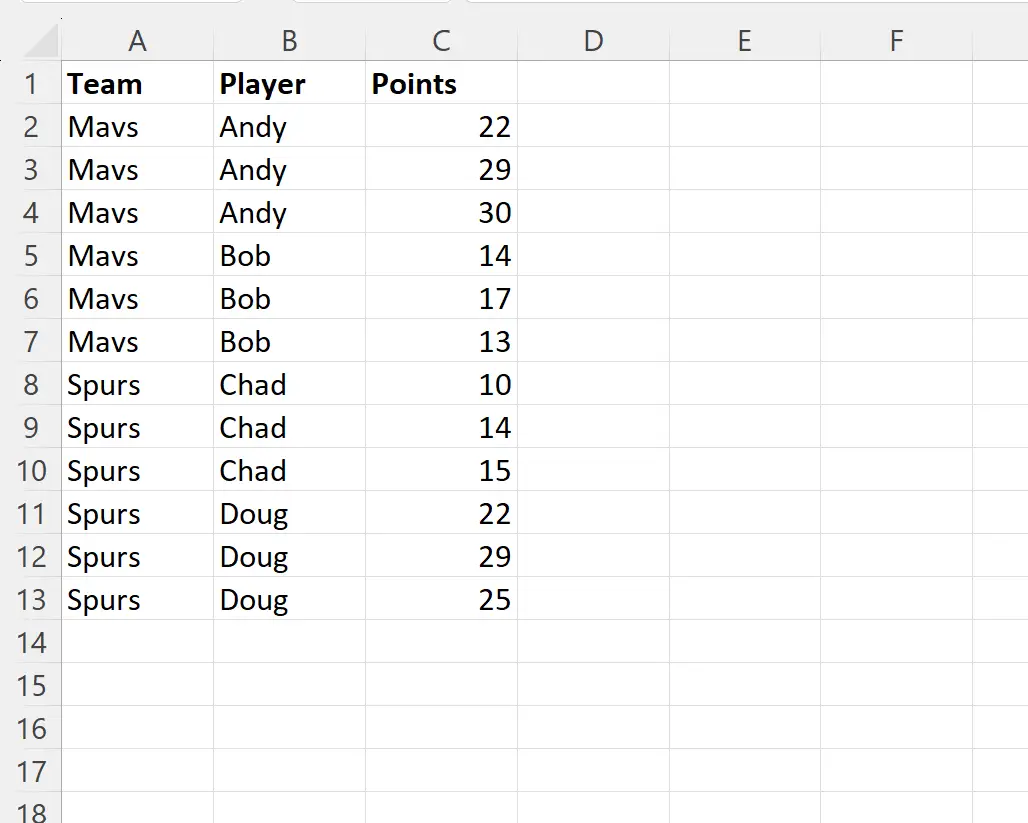
Perhatikan bahwa semua sel kosong di kolom Tim dan Pemain telah diisi dengan nilai yang sesuai dari sel di atasnya.
Catatan : Kami menggunakan xlBlanks untuk mengidentifikasi sel kosong dalam rentang tersebut, lalu menggunakan =R[-1]C untuk mengisi bagian yang kosong dengan nilai sel satu baris di atasnya.
Hasil akhirnya adalah kita bisa mengisi semua sel kosong dengan nilai sel di atasnya.
Sumber daya tambahan
Tutorial berikut menjelaskan cara melakukan tugas umum lainnya di VBA:
VBA: Cara memeriksa apakah sel kosong
VBA: Cara menggunakan “Jika tidak kosong”
VBA: Cara menghitung sel dengan teks tertentu